在现代办公环境中,打印机作为重要的设备之一,其正常运作直接影响到工作效率。当 *** 环境发生变化或是打印机需要更换位置时,修改打印机的IP地址成为一项必要的操作。了解如何更改打印机的IP地址,不仅能帮助我们解决 *** 冲突问题,还能确保打印机能够顺利连接到 *** 。本文将详细介绍如何更改打印机的IP地址,帮助读者掌握这一实用技能。
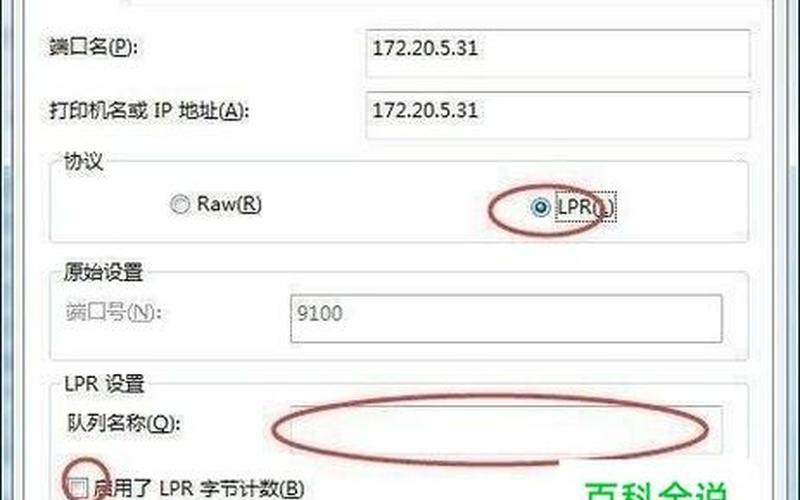
确定新IP地址
在开始修改打印机的IP地址之前,首先需要确定一个新的、未被占用的IP地址。通常情况下,家庭或企业 *** 使用的IP地址范围为192.168.1.xxx或192.168.0.xxx等。为了避免与其他设备发生冲突,可以通过路由器的管理界面查看当前已分配的IP地址,并选择一个合适的新IP地址。确保新地址与 *** 中的其他设备在同一子网内,例如,如果打印机原本的IP是192.168.1.100,那么新的IP可以设为192.168.1.200。
访问打印机控制面板
对于带有显示屏的打印机,用户可以直接在打印机上进行设置。进入“ *** 设置”或“TCP/IP设置”菜单,然后选择手动设置IP地址。在无屏幕的打印机上,则需要通过连接到电脑上的管理软件进行设置。确保已安装最新的打印机驱动程序,以便顺利访问打印机的设置界面。
修改IP地址
在访问到打印机控制面板后,选择静态IP地址分配方式。输入之前确定的新IP地址、子网掩码(通常为255.255.255.0)和默认网关(通常为路由器的IP地址,如192.168.1.1)。完成这些设置后,保存并退出设置界面。打印机将会重新启动以应用新的IP配置。
测试连接
修改完毕后,需要测试打印机是否能够正常连接到 *** 。可以通过在电脑上使用“ping”命令来检查新IP是否可达。如果ping通,则说明连接正常;如果ping不通,则需要检查设置是否正确,确保没有输入错误。可以尝试在电脑上添加新的打印机,确认其是否能正常响应新IP地址。
更新客户端设置
如果之前在电脑或其他设备上已经指定了旧的打印机IP地址,则需要相应地更新这些客户端设置,以指向新的IP地址。这一步骤非常重要,因为如果不更新,设备将无法找到新的打印机位置,从而导致无法正常使用。
相关内容的知识扩展:
静态与动态IP地址
在 *** 中,IP地址分为静态和动态两种类型。静态IP地址是手动配置并保持不变,而动态IP则是通过DHCP服务器自动分配。对于需要频繁使用的设备,如打印机,建议使用静态IP,以避免因动态分配而导致的连接问题。
*** 安全性考虑
更改打印机IP时,还需考虑 *** 安全性问题。如果打印机连接到公共 *** ,应确保其配置了适当的安全措施,如启用防火墙、限制访问权限等,以防止未授权用户访问。可以定期更改密码和检查连接设备,以提高整体安全性。
常见故障排除
在修改完毕后,如果遇到无法连接的问题,可以尝试以下几种 *** :首先检查 *** 电缆是否连接良好;其次确认路由器是否正常工作;可以重启打印机和路由器,有时简单的重启就能解决很多问题。
通过以上对如何更改打印机IP地址的详细阐述,相信读者能够掌握这一技能,并在实际操作中得心应手。掌握这些知识,不仅能提高工作效率,还能有效解决日常办公中遇到的 *** 问题。







